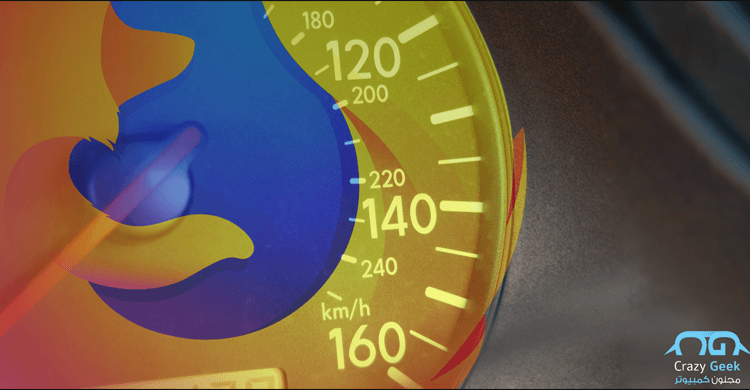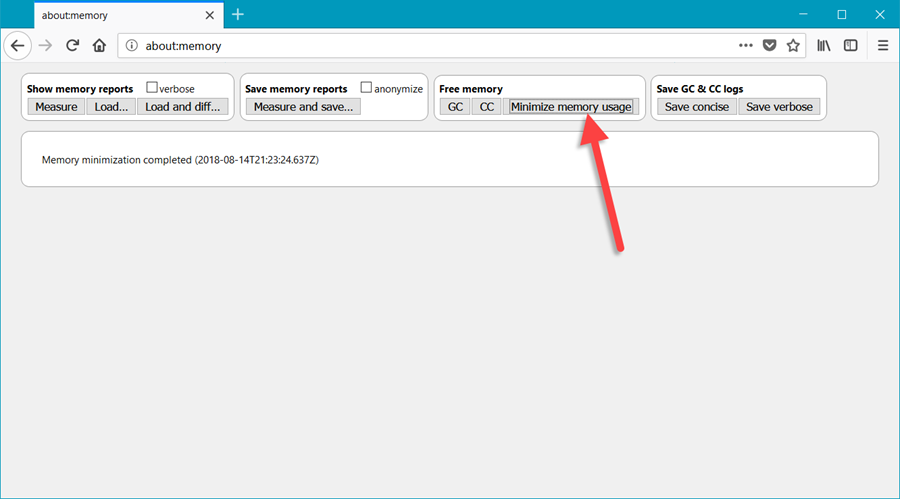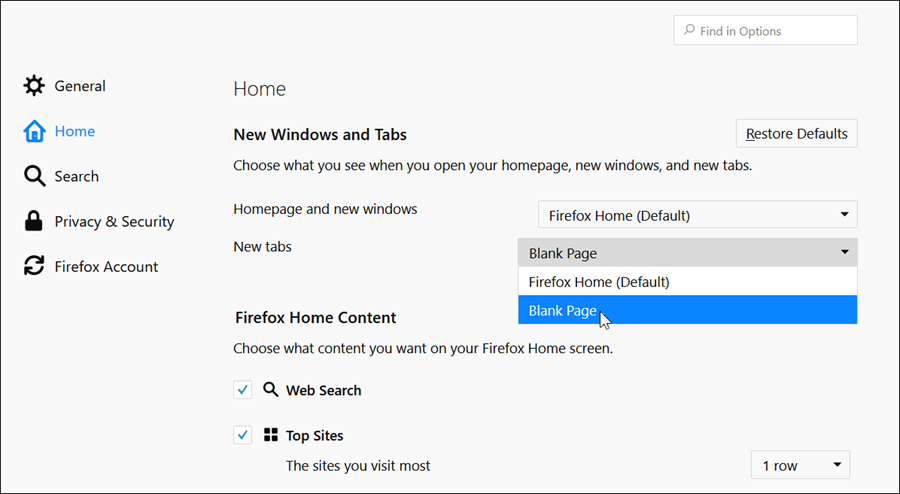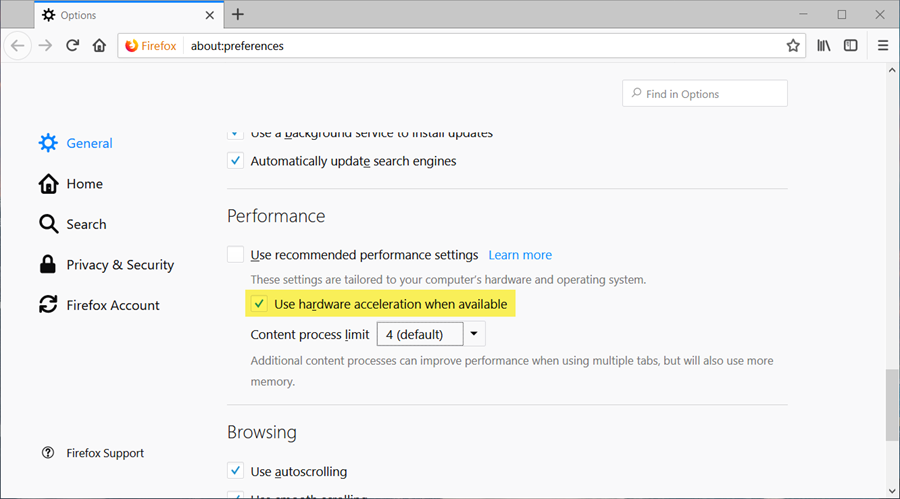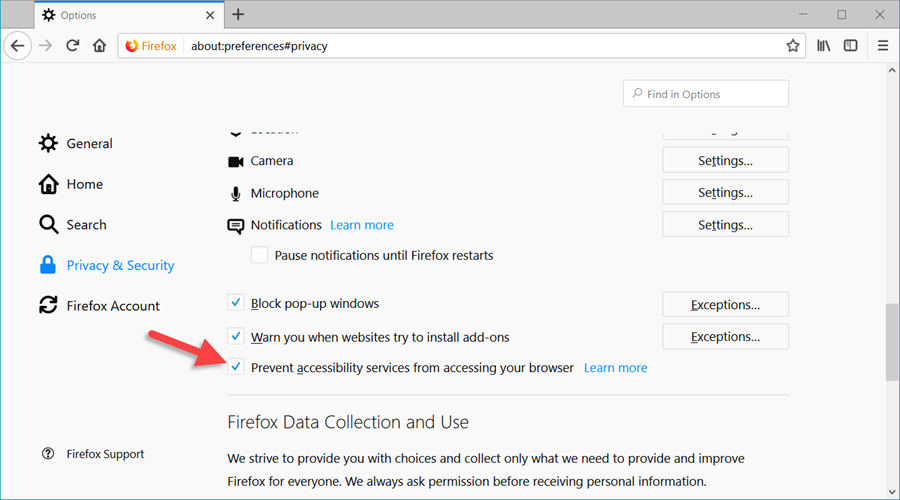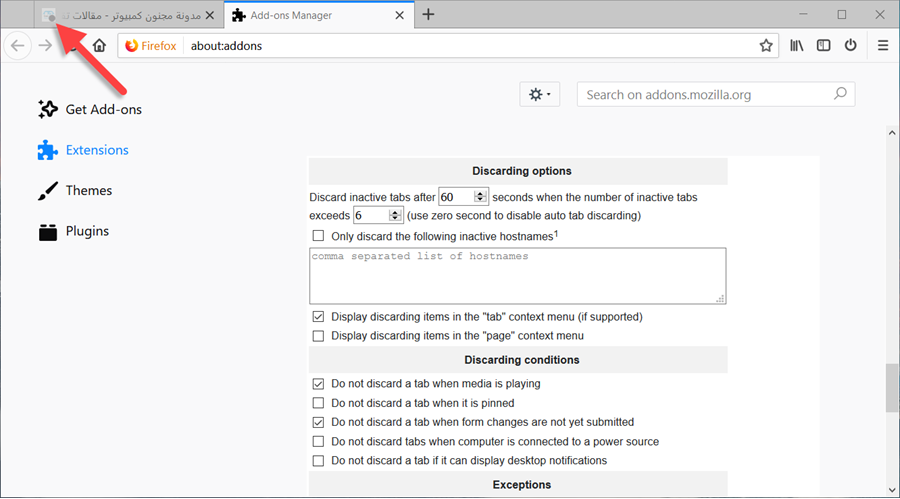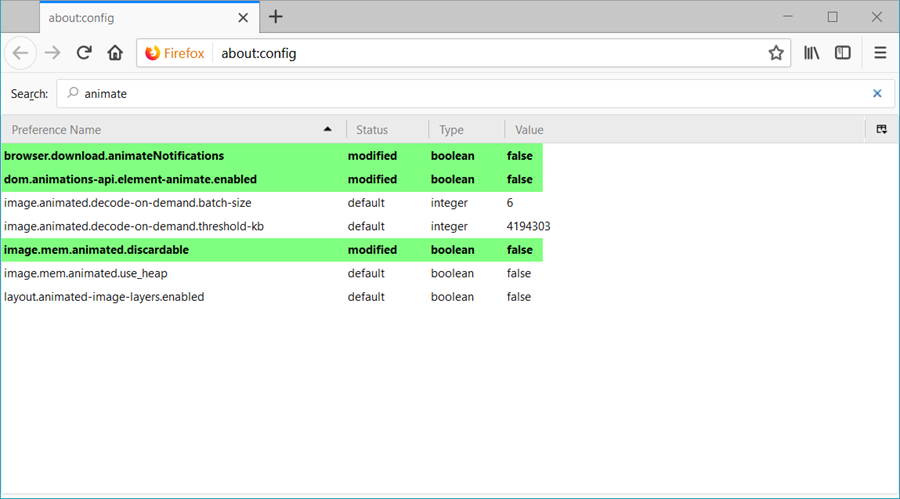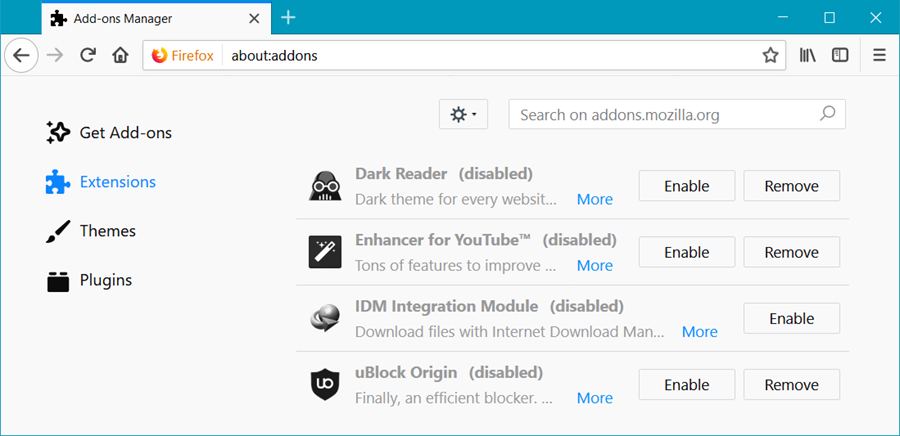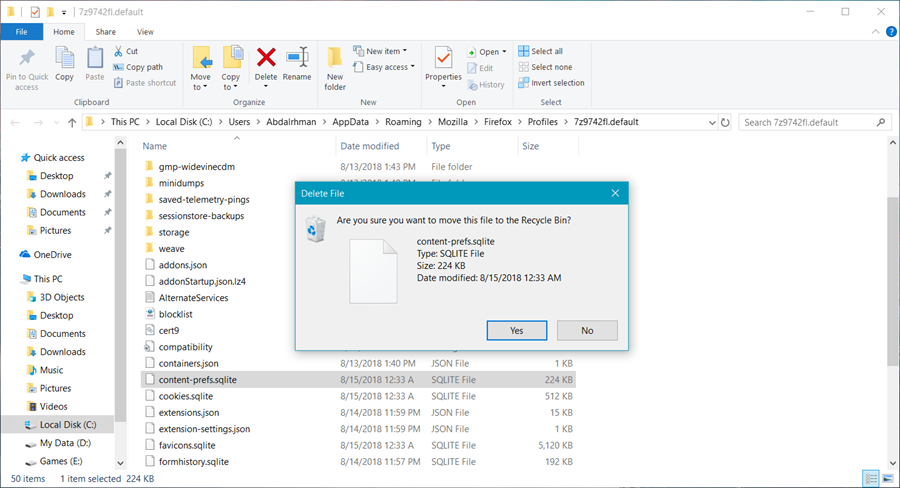اقوى 10 طرق عليك إتباعها من أجل تسريع متصفح فايرفوكس الى اقصى حد ممكن
بالتأكيد هو أمر محبط، أن يكون لديك سرعة انترنت فائقة ولكن متصفح الإنترنت بطيء، وإذا كنت من مُستخدمي FireFox فهذا المقال موجه إليك تحديدًا، حيث قمنا بطرح كل الطرق الفعالة لـ تسريع متصفح فايرفوكس الى اقصى حد ممكن.
المنافسة بين متصفح جوجل كروم ومتصفح فايرفوكس لم تنشأ بسبب أنهما من أقدم متصفحات الانترنت للكمبيوتر بعد إنترنت إكسبلورر؛ بل لأنهما متساويين فى بساطة واجهة المُستخدم، وكذلك السرعة والأداء والمميزات العديدة التى تجذب المُستخدمين وتزيد من شعبيتهم يومًا عن الآخر.
ولكن منذ أن تم إصدار نسخة Firefox Quantum من قبل مؤسسة موزيلا، وأصبح متصفح فايرفوكس مختلف تمامًا، حيث طرأت عليه مجموعة ضخمة من التغييرات الملحوظة – خاصة للمُستخدمين القدامى – سواء من حيث الشكل العام للمتصفح أو الأداء نظرًا لإجراء تعديلات برمجية عدة أدت إلى تجاوز فايرفوكس لمتصفح كروم والتفوق عليه من جميع النواحي.
ومع ذلك، إذا كنت تشعر ببطئ فى تحميل الصفحات والتنقل بينها أو في بدء تشغيل المتصفح نفسه، فقد قمنا في مقالة سابقة بمشاركة 6 نصائح لتسريع فايرفوكس بجدارة لكننا لم نقم بتغطية كل الطرق المتاحة. لذلك تم فى هذه المقالة جمع 10 طرق فعالة ومجُربة تنتقل بفايرفوكس إلى مستوى آخر، حيث يمُكنك إتباعها من أجل تسريع متصفح فايرفوكس الى اقصى سرعة ممكنة.
10 طرق لـ تسريع متصفح فايرفوكس إلى أقصي حد
الطريقة الأولى: تقليل استهلاك الرام
بعد الاستخدام المطول للفايرفوكس على الكمبيوتر، يبدأ المتصفح بالإستحواذ على حجم كبير من الحجم الإجمالي للذاكرة العشوائية (RAM)، وبالتالي إذا كان الحاسوب الخاص بك يحتوي على حجم رام أقل من 4 جيجا سوف يقل أداء المتصفح بشكل تدريجي.
لحسن الحظ، يحتوي متصفح فايرفوكس على أداة مدمجة تقوم بتحرير مساحة الرام المستهلكة إلى أقل من 50% لتعزيز كفاءة المتصفح. وللاستفادة من هذه الأداة، قم بفتح علامة تبويب جديدة واكتب فى شريط العنوان “about:memory” واضغط Enter. بعد ذلك، اضغط على خيار “Minimize memory usage” وسوف تظهر لك رسالة “Memory minimization completed” وبعدها ستلاحظ تحسن فى أداء فايرفوكس اثناء الاستخدام.
الطريقة الثانية: جعل علامة التبويب الجديدة صفحة فارغة
إذا كنت تلاحظ بطئ كلما قمت بفتح علامة تبويب جديدة على متصفح فايرفوكس أو عند بدء تشغيل المتصفح، فذلك قد يكون بسبب الأشياء التي يقوم المتصفح بتحضيرها قبل بدء الاستخدام مثل المواقع الأكثر زيارة التى يتم عرضها مع كل تبويبة جديدة. وتعتبر أفضل طريقة لتسريع فايرفوكس هي أن تجعل علامة التبويب الجديدة عبارة عن صفحة فارغة تمامًا، هذا سيؤدي إلى تسريع عملية فتح علامة تبويب جديدة وبدء تحميل المتصفح عند التشغيل.
لفعل ذلك، كل ما عليك هو التوجه إلى صفحة الخيارات – Options ثم الإنتقال إلى قسم Home وهناك أسفل جزئية “New Windows and Tabs” قم بتحديد خيار Blank Page لكلًا من Homepage and new windows وكذلك New tabs. وبذلك لن يتم عرض أي شيء عند فتح علامة تبويب جديدة على متصفح فايرفوكس.
الطريقة الثالثة: استخدام خاصيه Hardware Acceleration
يشمل متصفح فايرفوكس خاصيه Hardware Acceleration والتى تجعله يستخدم وحدة معالجة الرسوميات (GPU) فى بعض الحالات بدلًا من المعالج (CPU)، هذه الحالات قد تتمثل في عرض محتوى ويب ثقيل يعتمد على الرسوميات مثل مقاطع الفيديو والالعاب الاون لاين. هذا يجعل التصفح أسرع بكثير وأقل استهلاكاً لموارد الكمبيوتر.
لكن بشكل عام، إذا كان حاسوبك حديث ويحتوي على كرت شاشة خارجي فسوف تلاحظ مفعل الخاصية أثناء الاستخدام؛ بينما إذا كنت تستخدم كمبيوتر قديم ولا يحتوي على كرت شاشة إضافي، فلن تشعر بأي تحسن فى الأداء.
ولتفعيل الخاصية، قم بالتوجه إلى صفحة الخيارات – Options ثم في قسم General مررّ إلى الأسفل لإزالة علامة ✔ من خيار “Use recommended performance settings” وتفعيل خيار “Use hardware acceleration”. بعد ذلك، قم بإعادة تشغيل المتصفح حتى يصبح التعديل ساري المفعول!.
الطريقة الرابعة: تعطيل خدمات الوصول
أبلغ الكثير من المُستخدمين عن حدوث تباطؤ شديد أثناء استخدام متصفح FireFox Quantum، ويكون السبب إلى أن المتصفح يستهلك المعالج بشكل مرتفع حتى وإن لم تقوم بفتح اي موقع. فى بعض الحالات – وليس كلها – يكون ذلك نتيجة لخلل يتعلق بخدمات الوصول الخاصة بمتصفح فايرفوكس، والتي تساعد أصحاب الاحتياجات الخاصة على تصفح الإنترنت بسهولة مثل: قراءة المحتوى المعروض على الشاشة، أو تكبير الخط للرؤية بوضوح أكثر…وما إلى ذلك.
ولـ تسريع متصفح فايرفوكس ، يجب عليك تعطيل خدمات الوصول خاصة وإن كنت لا تستخدمها فى شيء. وحتى تفعل ذلك، توجه إلى صفحة Options ثم إلى قسم Privacy & Security ومررّ إلى الأسفل حتى تقوم بوضع علامة ✔ إلى جانب خيار “Prevent accessibility services from accessing your browser”، ويفضل إعادة تشغيل المتصفح حتى تلاحظ الفرق.
الطريقة الخامسة: تجاهل علامات التبويب الغير نشطة
يحتوي Firefox Add-ons على إضافة رائعة جدًا وهي إضافة Auto Tab Discard والتى تحسن أداء متصفح فايرفوكس بشكل ملحوظ عن طريق تقليل إستهلاك موارد الجهاز. وظيفة الإضافة ببساطة هي تجاهل علامات التبويب المفتوحة والغير نشطة.
تعمل إضافة Auto Tab Discard على التخلص تلقائيًا من علامات التبويب التي تركتها مفتوحة ولم تستخدمها. لا يؤدي ذلك إلى إغلاق علامات التبويب – بل يقوم بتعليقها أو تجميدها فقط حتى لا تستهلك موارد الجهاز – وخاصة الرامات – عندما لا تستخدمها. وتوفر لك الإضافة ايضًا عددًا من الإعدادات لتخصيصها كما تشاء، واهم شيء هو إمكانية وضع علامات تبويب معينة فى “القائمة البيضاء” بحيث تكون معفاة من عملية الاستبعاد التلقائي التى تتم من قبل الإضافة، وهذا مفيد فى حالة وجود علامة تبويب معينة تتردد عليها بين الحين والآخر ولا تريد إلغاء نشاطها.
الطريقة السادسة: تعطيل تأثيرات الحركة
يحتوي متصفح فايرفوكس على الكثير من تأثيرات الحركة التى تحسن من أسلوب التنقل بين الصفحات و الخيارات والقوائم داخل المتصفح، لكنها ليست ضرورية ومهمة، ومع ذلك تؤثر فى زيادة إستهلاك فايرفوكس لموارد الجهاز. لذلك، إذا كنت تريد تسريع المتصفح يجب عليك تعطيل تأثيرات الحركة الخاصة به.
لفعل ذلك، قم بفتح علامة تبويب جديدة على المتصفح واكتب فى شريط العنوان “about:config” ثم اضغط Enter. الآن قم بالنقر على زر “i accept the risk” ثم اكتب في حقل البحث بالأعلى “animate” ثم قم بتحويل القيم (الموضحة فى الصورة أعلاه) إلى False وقم بإعادة تشغيل المتصفح بعد الإنتهاء.
الطريقة السابعة: تعطيل الإضافات الغير مستخدمه
يقوم الكثير من المُستخدمين عادة بتثبيت الكثير من الإضافات لمتصفح فايرفوكس، ومع مرور الوقت، تبدأ تتراكم الإضافات بشكل يؤدي إلى إبطاء أداء المتصفح. لن أخبرك بألا تستخدم إضافات ثانية، أو حذف الإضافات، لكن على الأقل قم بتعطيل الإضافات التي لا تقوم باستخدامها بشكل متكرر، يؤدي ذلك إلى تقليل استهلاك فايرفوكس لموارد الجهاز وبالتالى يصبح أسرع. فقط قم بمراجعة صفحة Add-ons Manager واضغط على زر Disable لتعطيل كل إضافة غير مهمة.
الطريقة الثامنة: تعطيل السمات
تؤدي السمات إلى إبطاء أداء فايرفوكس مثلما تفعل الإضافات تمامًا، فمع كل مرة تقوم فيها بتشغيل المتصفح يتم تحميل الصورة الخاصة بالثيم وإعداد الالوان المتناسقة وهذا كله على حساب تراجع أداء المتصفح. لذلك فإن حذف السمات أو تعطيلها تعتبر خطوة من خطوات تسريع متصفح فايرفوكس . يمُكنك الرجوع إلى السمات الإفتراضية للمتصفح والتي تكون عبارة عن لون موحد سواء الابيض أو الاسود وهذا من شأنه أن يؤثر فى تسريع المتصفح ولو بنسبة ضئيلة جدًا.
الطريقة التاسعة: إعادة تعيين إعدادات المواقع
يقوم متصفح فايرفوكس بتخزين إعدادات المواقع وبياناتك المرتبطة بها فى ملفات متعددة موجودة داخل مجلد التعريف على الكمبيوتر. قد يكون بطء المتصفح بسبب تلف ملف من هذه الملفات وخاصة ملف content-prefs.sqlite الذي يحتوي على إعدادات المواقع. إذا قمت بحذف هذا الملف، فسيتم إعادة تعيين إعدادات المواقع وإنشائه من جديد وهذا يقلل من استهلاك المتصفح للمعالج.
للوصول إلى هذا الملف، افتح متصفح فايرفوكس واضغط على زر القائمة واختار Help ثم اضغط على خيار Troubleshooting Information. من هناك قم بالنقر على زر Open Folder المتواجد أسفل قائمة Application Basics. سوف تنتقل بعد ذلك إلى المجلد الذي يحتوي على ملفات التعريف، ويجب عليك إغلاق متصفح فايرفوكس قبل البحث عن ملف content-prefs.sqlite وحذفه.
الطريقة العاشرة: إنعاش فايرفوكس
إذا قمت بجميع الطرق المذكورة أعلاه ولم تحصل على السرعة أو الأداء المطلوب من فايرفوكس، يمُكنك إجراء عملية “إنعاش” والتى من شأنها إعادة فايرفوكس إلى حالته الافتراضية كما لو قمت بتثبيته لأول مرة على الكمبيوتر. لفعل ذلك، افتح علامة تبويب جديدة واكتب “about:support” فى شريط العنوان ثم اضغط Enter. الآن اضغط على زر Refresh Firefox ثم اضغط Refresh Firefox مرة أخرى للتأكيد. سيتم إعادة تشغيل المتصفح وإعادة كل الإعدادات إلى وضعها الأساسي.